Las 4 mejores aplicaciones de barra lateral para Android
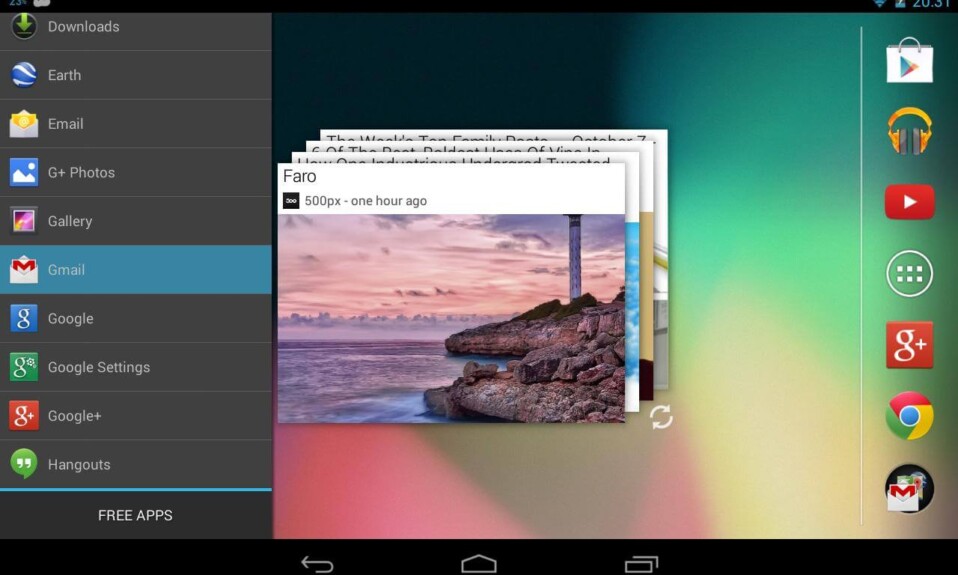
Hoy, estamos aquí con el increíble truco de Android(Android hack) que le permite obtener la función del control deslizante del dispositivo izquierdo(Left Device Slider feature) en cualquier dispositivo Android(Any Android device) . Hemos cubierto una gran cantidad de consejos y trucos de Android hasta ahora, y proporcionaremos una técnica increíble que le permitirá introducir un gran control deslizante en su dispositivo Android(Android device) con la ayuda de seleccionar una determinada aplicación de Android(Android app) . Esta función está hecha específicamente para realizar múltiples tareas en Android(multitasking on Android) . La aplicación de la que vamos a hablar aquí agregará la función de deslizamiento(slide feature) de la aplicación en el lado izquierdo de la pantalla de Android.(Android screen), haciendo que sus tareas sean prácticas. Para empezar, echa un vistazo a la guía completa sobre cómo acceder a tus aplicaciones favoritas con estas aplicaciones de la barra lateral(Sidebar Apps) para Android :
Las 4 mejores aplicaciones de barra lateral para Android(4 Best Sidebar Apps for Android)
1. Usando Meteor Swipe(1. Using Meteor Swipe)

Es una excelente aplicación(sidebar app) de barra lateral y se recomienda para todas las personas que usan Android . Tus aplicaciones, contactos y accesos directos favoritos están a solo un toque de distancia con esto.
Paso 1:(Step 1:) la aplicación debe descargarse e instalarse en su dispositivo Android(Android device) .
Descargar Meteor Swipe
Paso 2:(Step 2:) desde la interfaz principal, debe hacer clic(Click) en el botón Editar(Edit button) en la esquina inferior izquierda.

Paso 3: (Step 3:) elija(Choose) y agregue las aplicaciones que desea agregar a la barra lateral.

Paso 4: Proporcione el (Step 4:)permiso de "(” permission) servicio de accesibilidad " y estará listo para usar la barra lateral.

2. Lanzador de barra lateral Ray(2. Ray Sidebar Launcher)

Esta aplicación es algo así como la aplicación Glovebox(Glovebox App) . Le ayudará a agregar una lista vertical similar en su pantalla. Se pueden agregar funciones adicionales directamente desde el propio panel. Los siguientes son los pasos para hacerlo:
- Primero, descargue e instale Ray Sidebar Launcher en su dispositivo Android(Android device) .
- Se le dará un tutorial al abrir la aplicación sobre cómo operarla.
- Verás una pantalla, y tienes que tocar en “ Ok ”.
- Ahora, aparecerá un panel de configuración que ayudará a ajustar el tamaño del borde.( adjust the size of the edge.)
- Cuando regrese a la pantalla(home screen) de inicio presionando el botón(home button) de inicio desde la esquina izquierda(left corner) , debe deslizar y aparecerá un botón " +Tócalo.
- Ahora, las aplicaciones se pueden agregar a la barra lateral simplemente tocándolas.(apps can be added to the sidebar by simply tapping on them.)
Lea también(Also Read) : Las mejores ROM(ROMs) personalizadas para personalizar su teléfono Android(Android Phone)
3. Barra lateral circular(3. Circle Sidebar)

Esta aplicación mejorará tu experiencia con Android(Android experience) . Te facilitará la multitarea en todo momento. Se puede personalizar fácilmente de acuerdo con sus necesidades y se puede acceder a ella con solo deslizar el dedo desde cualquier pantalla. Se ejecuta en segundo plano.
Paso 1:(Step 1:) en primer lugar, inicie la aplicación Circle Sidebar(Circle Sidebar app) en su Android después de descargarla e instalarla.
Descargar barra lateral circular( Download Circle Sidebar)
Paso 2:(Step 2:) Después de la instalación, aparecerá una pantalla como la siguiente. Toca " Conceder(Grant) ".

Paso 3 (Step 3): en este paso, debe otorgar permiso(app permission) a la aplicación para acceder a fotos, medios y archivos en su Android .
Paso 4:(Step 4:) Tienes que ir al panel de configuración(setting panel) y personalizarlo según tus necesidades.

Paso 5:(Step 5:) Está listo para usar la aplicación Circle Sidebar. (Circle Sidebar App. )

4. Guantera(4. GloveBox)
- Primero, la aplicación de Android (Android application) GloveBox – Side Launcher debe instalarse y descargarse en su dispositivo.
- Después de la instalación, se debe iniciar la aplicación y luego deslizarla para comenzar. ( slide it to begin. )
- Después de eso, se debe tocar el botón de edición(edit button) , que estará en la esquina inferior izquierda.
- Las aplicaciones que están instaladas en su teléfono serán visibles para usted ahora.
- Debe tocar las aplicaciones(tap on the applications) que desee en el control deslizante izquierdo y tocar el signo de verificación.
- Después de hacer esto, verá que las aplicaciones elegidas(chosen apps) aparecen en su pantalla principal.
- Cuando deslice el dedo hacia la izquierda hacia la esquina derecha(right corner) , las aplicaciones elegidas aparecerán en el control deslizante.
Recomendado: Cómo eliminar archivos sobrantes después de desinstalar aplicaciones en Android(Recommended: How To Remove Leftover Files After Uninstalling Apps On Android)
Estas fueron las 4 mejores aplicaciones de barra lateral(sidebar apps) para Android , que te permitirán realizar múltiples tareas fácilmente, y se pueden agregar en cualquier dispositivo Android(Android device) .
Related posts
15 Best Android Launchers Apps de 2021
10 Best Free Cleaner Apps para Android en 2021
23 Best Video Player Apps para Android
10 Best Note Taking Apps para Android 2021
4 Best Apps a Remotely View A Webcam EN iOS and Android
10 Best Apps para animar Your Photos
El Best Caller ID Apps para Android y iOS
15 Best Android Gallery Apps (2021)
13 Best Android Apps a Password Protect Files and Folders
El 8 Best Selfie Apps para Android
7 Best Camera Apps para Android
7 Best Android Reminder Apps
10 Best Android Screen Recorder Apps (2021)
12 Best Free Android Calculator Apps and Widgets
14 Best Free Ringtone Apps para Android
6 Best animado Weather Apps para Android or iPhone
7 Best Pedometer Apps para Android and iPhone
El 4 Best Offline Messaging (No Internet) Apps para iPhone and Android (2021)
10 Best Dialer Apps para Android en 2021
Las mejores aplicaciones de Benchmark para teléfonos inteligentes y tabletas con Android
